時間:2016-12-27 來源:互聯網 瀏覽量:
習慣了Windows 7係統,至於Windows 8可能不少網友都不會設置LAN代理服務器,下麵是學習啦小編給大家整理的一些有關win8怎樣設置lan代理服務器。
win8設置代理服務器的方法:
1、點擊桌麵右側“設置”,選擇“控製麵板”,點擊“網絡和共享中心”;
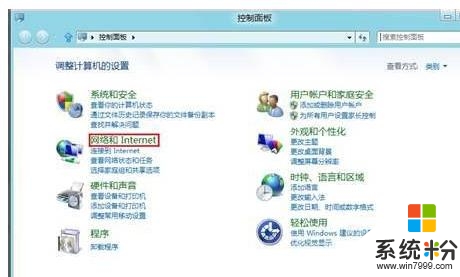
2、點擊“選項”;
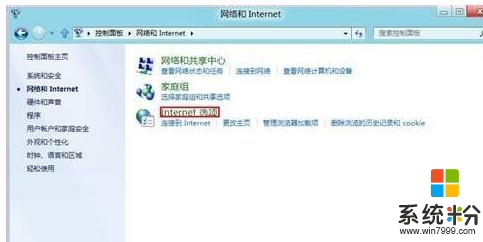
3、在打開“Internet屬性”窗口中,選擇“連接”中的“局域網設置”;
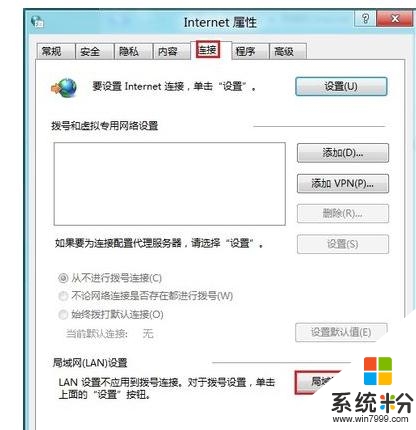
4、勾選“為使用LAN代理服務器(這些設置不用於撥號或VPN連接)”。
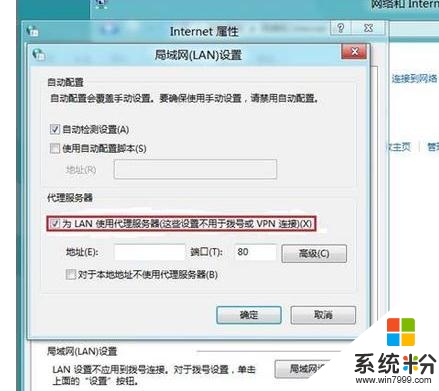
現在大家清楚【win8怎樣設置lan代理服務器】了嗎?身邊有小夥伴不清楚的話,可以將此教程分享給他們。如果有其他的電腦係統下載後使用疑問,都歡迎上係統粉查看相關的教程。